
新しくコンパクトキーボード欲しいなぁと思って Amazon や Banggood, 個人ブログなどを色々閲覧していたのだが、中国企業の Anne Pro 2 がそこそこ安くて使いやすそうだと感じたので購入する事にした。
購入したのは Obins 社 Anne Pro 2 の Gateron 赤軸。色は白にした。
Anne Pro 2 メカニカルキーボード USB有線/ワイヤレスゲーミング キーボード60% (61キー) 赤軸 英語配列 RGB7色LEDバックライトモード Bluetooth4.0 Type-c PBTキーキャップ Gateron軸 オフィス/ゲーミング用 防衝突 機械キーボード ホワイトAnne Pro 2 は 60% キーボードと呼ばれる、通常のキーボードの6割程度のキーしかないコンパクトキーボードだ。矢印キーや Home/End などは基本的に Fn キー同時押しでの入力になる。それらのキーが押しにくくなる代わりに机の上を広く利用する事ができる。特に俺の場合はテンキーなんかは使う機会が全く無いので、コンパクトキーボードのほうが取り回ししやすくて便利だ。
キーの少なさを補うために 二種類の Fn キーに加え Tap キーと呼ばれる特殊な動作にも対応している。矢印キーは Fn+WASD だけでなく Tap キーにも割り当てられているので、印字は無くとも Fn キー無しで打てる。もちろんキー配置は後述するソフトウェアで自由に変更できる。
デバイスとの接続方法は有線(USB)と無線(Bluetooth)の二通りに対応しているため、PC だけでなくタブレットやスマートフォンなどでも利用することができる。USB 端子は今時らしく Type-C 採用、充電も USB 経由だ。無線に対応しているとはいえ、そこそこの重量があるのであまりこれを持ち運ぼうという気にはなれなさそう。あくまで家や職場で利用する用という感じ。重量がある分安定しており、打ち心地も良い気がする。

Anne Pro 2 はいわゆるメカニカルキーボードで、購入時に押し心地がそれぞれ違うスイッチを選択できる。メカニカルスイッチというと Filco などでも採用しているドイツの Cherry 社製の Cherry MX が有名だが、今回購入したのは Gateron というやつ。
Gateron 社(?)は Cherry MX 互換の安物を販売している中国のメーカーで各軸毎の性能も似たような感じになっている。赤軸はクリック感の無い軸でその分静かであることが特徴だ。キー荷重も Cherry 社製同様の 45g らしく他の軸と比べて軽い力で入力できるのも良い。
ちなみに最後まで Filco の Majestouch MINILA-R と悩んだのだが、MINILA-R は接続端子が USB mini-B なのがどうしても受け入れられないので断念した。なんで2020年販売のモデルなのに mini-B なんて化石端子使っているんだろう。
Obins Anne Pro 2 購入から開封まで
購入には Amazon ではなく Banggood という中国の EC サイトを利用した。スマートフォンなどのガジェットを中心に取り扱っている Web サイトで日本語にも対応している。
配送は一ヶ月ほどかかると表示されていたのだが、一週間程度で届いた。配送業者も Japan Post(多分日本郵政)と書かれていたのに佐川で届いた。アバウトすぎるがまぁ届いたから良しとしよう。

開封したところ。キーボード本体以外には説明書・USB Type-A to Type-C ケーブル・交換用キートップ・簡易説明書がついてくる。
キートップは色がついた通常キー・Shift・Enter・Win/Alt/Ctrl 用が少しついてくるだけなのでおまけ程度と思ったほうが良い。折角なので Ctrl に変更している Caps キーを変えたかったのだが Caps キー用の大きさのものはついていないようだ。キートップに関しては Cherry MX と互換性があるらしいので、Amazon などで購入するのも有り。

届いてから気づいたが、キーボードの傾斜を調節する足は備わっていない。とはいえ、足無しでも多少の傾斜があるようで完全なフラットではない。俺は元々キーボードの傾斜を付けずに利用する事が多いので、このへんは問題ない。
ぱっと見は特殊なキーボードだが、利用方法は他のものと変わらない。USB ケーブルで PC と接続すればすぐ利用できる。
Bluetooth と USB の切替はキーボード裏面にあるスイッチを押す。同時に両方を有効にすることはできないらしい。
Obins Anne Pro 2 を使ってみた感想
実際にタイピングしてみた感じはかなり良い。キーが変にぐらつくこともないし、入力の取りこぼしもない。安い中華軸ではあるが、特に不満も無くごく普通に利用できる。
タイピング音は赤軸らしくクリック音が無くて比較的静かだ。しかし、底打ちした時の音は若干響く気がする。力強くタイピングする人であれば五月蠅く感じるかもしれない。ただこれは Anne Pro 2 のせいなのかか Gateron 赤軸か、はたまた Cherry MX 赤軸でも発生するのかどうかがわからないので何とも言えない。
とはいえ、自分の場合は家で利用するために購入したので、音はそこまで気にする程でもないという感じ。気が向いたら静穏化リングを試してみるつもり。
Litorange メカニカル キーボードに対応 MX軸対応 ストレス軽減 静音化リング 500個入れ メンテナンス工具 キーキャッププーラー、クリーニングブラシ各2個付き セット O-Ring 高品質シリコーン製 防水 打鍵感改善 ホワイトこういうの。いや、これが Anne Pro2 にマッチするのかは知らんけど、ダメだとしても1000円程度だから試してみる価値はありそう。
キー配列が特殊なのはわかっていた話なので、ObinsKit で設定を行う事にした。
Anne Pro 2 を ObinsKit で設定する
Anne Pro 2 のような 60% キーボードは独立した矢印キーすら存在しないという特殊なキー配列となっているため、自分の使いやすいようにキー配列を設定する事が大事だ。Anne Pro 2 では ObinsKit というソフトウェアを利用することでキー配置やライティング、マクロなどを設定できる。設定はキーボード内部に書き込むらしく、他のデバイスで利用する際にも自分好みの設定でそのまま利用できる。
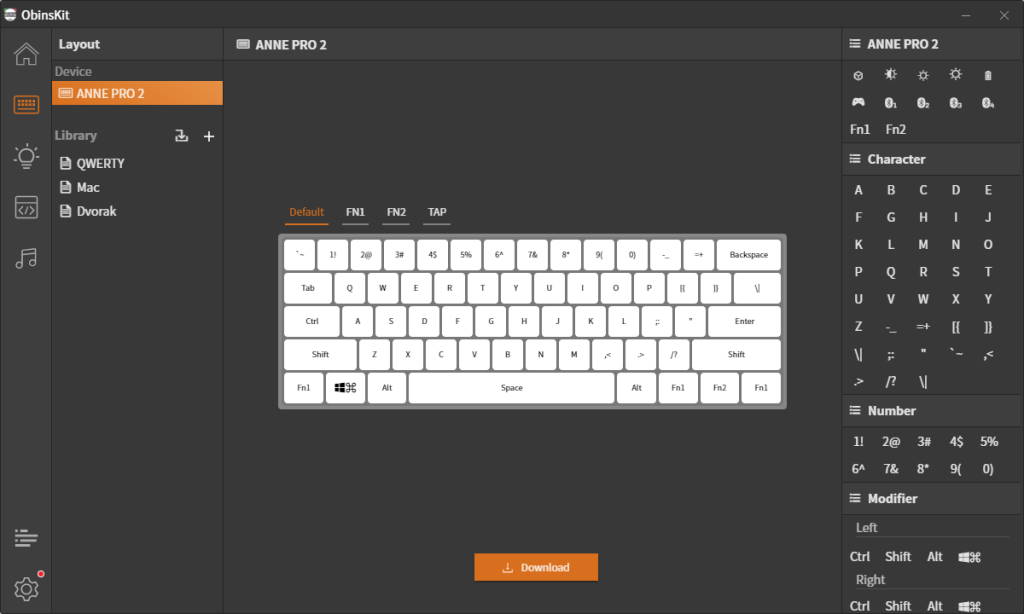
キーレイアウトの設定だが、通常時・Fn1同時押し・Fn2同時押し・タップキーの四種類を設定できる。
Fn1 は主に本来のキーボードに搭載されている F キーや Home/End/PageUp/PageDown などのキーを入力するのに利用する。Fn2 は Bluetooth の切替やライトの設定など、キーボード本体の設定を変更するのに利用される。
タップキーはやや特殊で、キーを一回だけ入力した際に実行されるキーを指定できる。デフォルトでは右 Shift,Fn1,Fn2,Ctrl に十字キーが割り当てられているが、それらのキーを一回押しただけの場合はカーソルキーとして利用でき、他のキーと同時押しした場合には本来の機能として利用できる。ちょっとわかりにくいが、覚えてしまえば非常に使いやすいだろう。
設定内容だが、自分は以下のように配置を変更している。
- ESC -> ~ と裏表を入れ替え
- Caps Lock -> Ctrl に変更
- 左右 Ctrl -> Fn1 に変更
Ctrl は本来 A の左にあるべきキー、全てのキーボードがこうなるべき。逆に Caps Lock キーは利用機会が皆無なのでキーボード上からは消しておく。さらに A 左以外の Ctrl キーは利用しないので Fn キーに変更しておく。Fn キーはデフォルトでは右側のみだが、左にもあればより便利。

割当を変更したキーはキートップを変えておくとぱっと見で分かりやすいし混乱しない。ただし Caps Lock は長さが中途半端で付属のキートップでは合わないのでそのまま。追加で買いたい。
また、ObinsKit ではライティングもキー毎に自由に変更できる。正直光るキーなんぞいらないのでその分安くしてほしいところであったが、折角なので少しだけ調節した。まぁおまけ程度だ。
まとめ
購入して一週間程度触ってみたが、設定さえすれば非常に使いやすいキーボードだ。もちろん万人にオススメできるようなモノではないので、今までコンパクトキーボードを使ったことないというのであれば慎重になって欲しいところだ。机を広く使いたい人で且つ、カスタマイズが好きな方であればハマるのではないかと思う。
値段も9000円前後と高級キーボードとは言えない価格設定となっている。Banggood では時々セールでもっと安くなっている事もあるらしいので、チェックしてみてはどうだろうか。
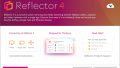

コメント